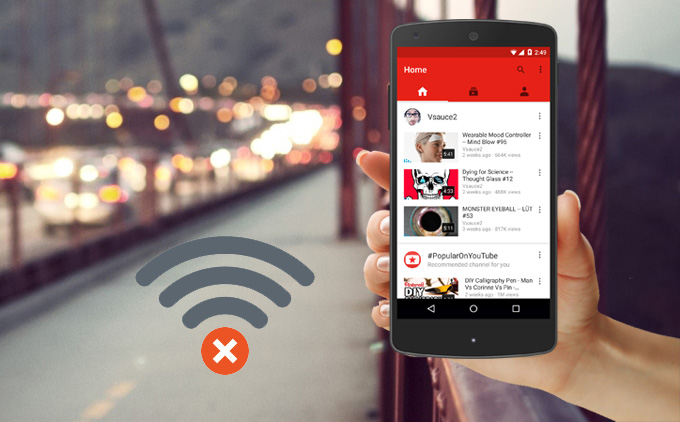
Sem dúvida alguma o YouTube é uma excelente plataforma para obtermos acesso a um enorme acervo de conteúdo. Quer você queira ouvir sua música favorita, assistir vídeos engraçados ou encontrar tutoriais úteis, o YouTube é sempre a primeira opção. Entretanto, todos sabemos que é necessária uma conexão com a internet para assistir vídeos no YouTube. É por isso que muita gente se pergunta se há alguma forma de assistir vídeos quando uma conexão não está disponível. A solução é baixar os vídeos offline para visualizar depois. Tornar-se um membro do YouTube Red é uma opção, mas o recurso está disponível apenas nos Estados Unidos e requer pagamento. Este artigo vai guiá-lo sobre como assistir vídeos do YouTube offline usando Android, iPhone e iPad sem pagar nada por isso.
Métodos simples de assistir vídeos do YouTube offline
Assistindo YouTube offline no Android
O Apowersoft Navigateur é um app gratuito para Android que possui funções muito versáteis. Pelo nome já dá pra saber que sua principal função é a busca de informações úteis na web de forma rápida. Mas além disso, há outros recursos práticos disponíveis, como tirar prints de uma página inteira, editar ou compartilhar imagens, gerenciar favoritos e mais. Entre outras funções, uma das mais atrativas é a habilidade de poder salvar vídeos para assistir depois. Por isso, esta é uma ferramenta ideal se você quer ver vídeos do YouTube sem internet. Abaixo seguem instruções completas de como usá-lo.
- Baixe o Apowersoft Navigateur no seu celular Android.
- Abra o App e você logo verá a interface do YouTube. Visite a página e abra o vídeo que deseja salvar.
- Você verá um ícone de download abaixo do vídeo. Toque nele e o vídeo será baixado. Depois, você poderá encontrá-lo na aba Baixar.
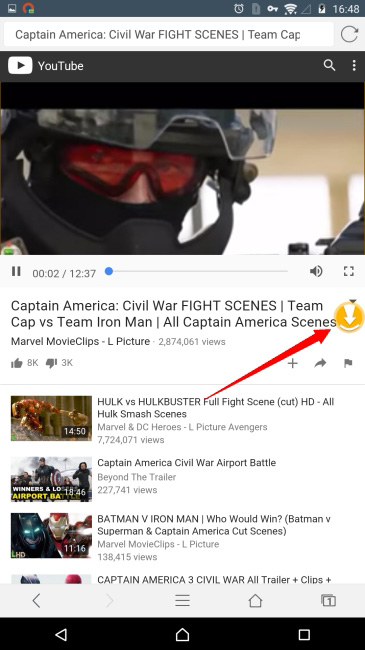
Desta forma, você pode assistir vídeos offline livremente, sem qualquer pagamento ou limitação. A melhor parte é que os vídeos salvos não vão conter nenhuma espécie de anúncio ou propaganda, deixando para você a melhor experiência na hora de assistir.
Assistindo YouTube offline no iPhone/iPad
Atualmente não há nenhum app na App Store que permita o salvamento de vídeos do YouTube no seu dispositivo iOS. Mas alguns sites e programas para desktop permitem que você faça o download dos vídeos do YouTube no PC. Assim, você pode primeiro baixar os vídeos no computador, para aí então transferi-los para o iPhone ou iPad.
1º Passo: Baixe vídeos do YouTube no PC
O Video Grabber é um programa poderoso para baixar vídeos de um grande quantidade de sites diferentes. Ele possui uma versão online totalmente gratuita. Sem mais delongas, basta seguir os passos abaixo.
- Visite “videograbber.net/pt”, cole o link do vídeo e clique em “Baixar”.
- Uma janela aparecerá solicitando que você baixe o launcher. Clique em “Baixar Launcher”. Depois, instale o launcher no seu PC. Vale lembrar que você só precisará fazer este processo na primeira vez que usar o Video Grabber.
- Depois, escolha o formato, defina a resolução do vídeo e comece o download.

2º Passo: Transfira vídeos para o iPhone/iPad
Agora que você tem os vídeos no seu PC, os passos seguintes são bem fáceis. Tudo que você precisa é uma ferramenta de transferência fácil e rápida. O AirMore é a opção perfeita. Você vai ver como é fácil transferir dados do PC para o iPhone usando este app web.
- Baixe o AirMore no seu iPhone ou iPad.
- Visite o AirMore Web no PC e use o app do celular para escanear o código QR na página. Toque em “Aceitar” no seu aparelho iOS para iniciar a conexão.
- Clique no ícone “Vídeos” e escolha “Upload de arquivos” na barra superior. Selecione os vídeos baixados do YouTube no seu computador e transfira-os para o iPhone ou iPad.

Usando o método acima, você conseguirá reproduzir vídeos do YouTube offline no iPhone ou iPad. Assim como o Apowersoft Navigateur que apresentamos anteriormente, este método também garante que você se verá livre de anúncios e propagandas automaticamente.
Deixe seu Comentário